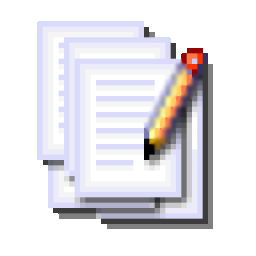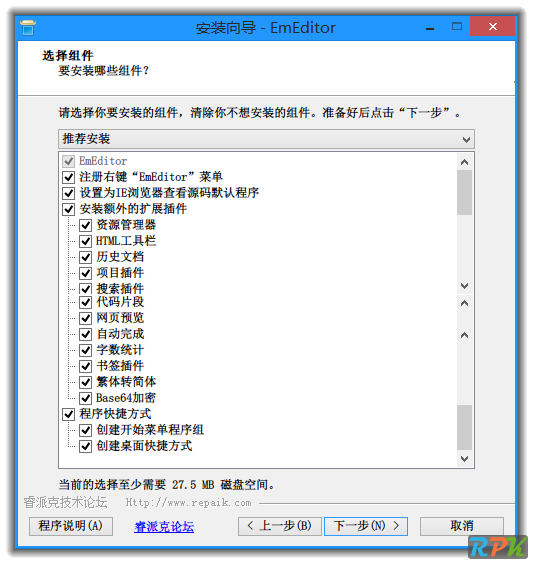EmEditor——一款简约而强大的文本编辑器。用户可以通过按下ALT键,在文本中自由划出矩形区域以选择文字,支持文本列块的选择,并实现无限次的撤销和重做。相比于Windows自带的基本功能,EmEditor无疑是替代记事本的最佳选择。
EmEditor软件介绍
EmEditor Professional是一款以轻巧、高效和功能丰富而闻名的文本编辑器,因其简便易用而深受众多用户的喜爱。它支持多种自定义配置,用户可根据个人喜好调节颜色、字体、工具栏和快捷键等,支持文本列块选择及无限撤销/重做,堪称替代编辑器的理想之选。注重细节的设计
EmEditor在众多细节上展现了其人性化的设计,比如保留了Word中便捷的拖曳操作,让用户在编辑时无需再反复进行“剪切”和“粘贴”,轻轻一拖便可轻松完成。同时,编辑好的文本支持打印预览,方便排版打印。此外,软件内置丰富的实用工具栏,用户可根据需要进行个性化定制,将常用工具置于工具栏上,操作愈加简便。与流行的浏览器类似,EmEditor也支持标签浏览,用户能够在同一窗口中打开多个标签页,切换起来极为便利。
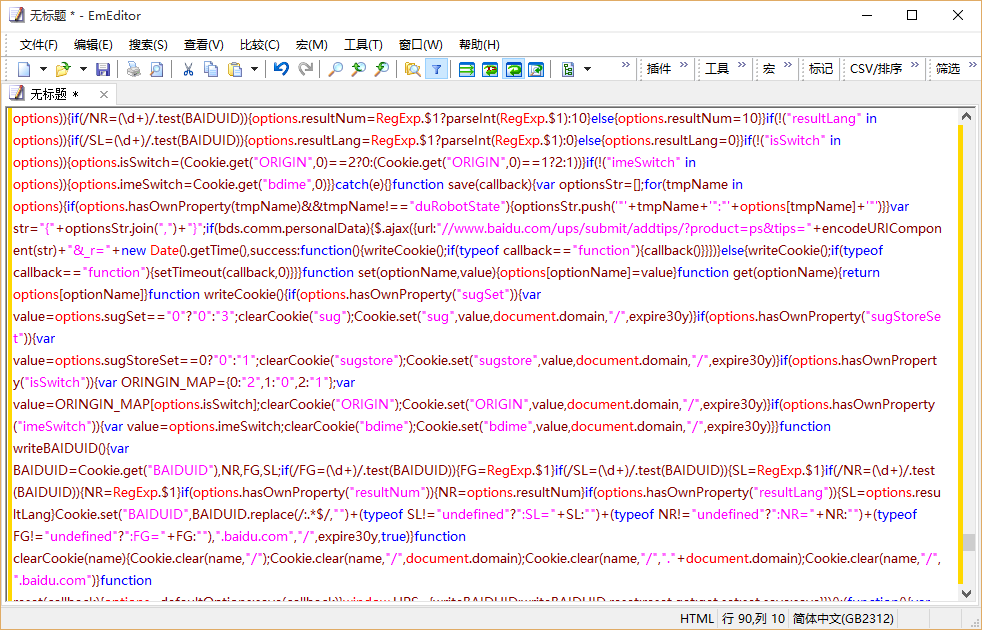
添加内容:
32位和64位版本新增简繁体中文转换插件,其它插件内容与官方版一致。
在EmEditor.exe目录下创建一个eeUseIni.ini文件,EmEditor将会使用此ini文件保存所有配置,实现绿色便携化运行。
如需保存设置以便下次重装系统,用户可在“工具-导入与导出”中进行设置。
软件注意:
在我的2003 64位系统上,12.0.0 X64版本的主程序提示无效程序,官方安装版本亦然。
不知是由于2003系统的缘故,还是编译64位程序的问题。
建议大家在其他64位系统上尝试运行。
若实在无法运行,64位系统可安装32位的EmEditor进行兼容使用,或是选择旧版11.0.5的64位EmEditor。
EmEditor软件特色
特点
1、改进了不同文本快速比较和同步滚动功能的垂直选择编辑;
2、启动、搜索和替换文本的速度极快,超越大部分同类软件;
3、支持查找高亮显示,强制大小写替换,支持多标签浏览及丰富的插件扩展;
4、支持自制免安装版,无需修改系统注册表,配置文件不易丢失。[5]
优点
1、对中文的支持极为友好;
2、插件支持与开放接口;
3、界面设计友好;
4、启动速度极快。
缺点
1、基本功能多由插件实现,稳定性不足,如代码折叠、行号等;
2、稳定性欠佳,可能与115优蛋、金山快译产生冲突,但出问题的概率较小。
EmEditor功能介绍
强大的查找功能
Windows系统自带的“记事本”在查找替换功能上显得单薄,而EmEditor则弥补了这一不足。它支持更为详尽实用的查找替换规则,用户可对查找结果进行高亮显示,并可批量查找替换未打开的L、DOC等格式文件中的内容:选取“搜索”菜单下的“在文件中查找”或“在文件中替换”命令,打开相应对话框,输入需替换的内容即可。
提示:批量替换操作无法撤销,因此在最终替换前务必谨慎,或事先备份源文件。
编写程序更轻松
EmEditor为学习网页及程序设计的朋友们提供了诸多实用功能,支持多种编程语言的基本框架,并对特殊语句进行高亮显示,使人一目了然,这为程序员减轻了不少负担,也为编程初学者提供了帮助。
自定义与宏功能
EmEditor的强大体现在其丰富的自定义功能,用户可在“工具”菜单中设置文件关联、自定义菜单和工具栏,管理常用工具和插件等(如图2)。通过点击“工具/自定义”可打开自定义窗口(如图2),众多选项供用户选择,能够让EmEditor更符合个人使用习惯。
此外,宏功能也是EmEditor的一大亮点,例如在需书写相同签名信息时,用户可在EmEditor中录制签名信息的录入过程,点击菜单栏中的“宏/开始停止录制”即可开始录制,完成后再次点击同一按钮即可结束。当需要调用签名时,轻触工具栏上的运行宏按钮便能轻松实现。
细节人性化
EmEditor在许多细节上展现了人性化设计。例如,保留了Word中便捷的拖曳操作,让文本编辑时无需反复“剪切”和“粘贴”,轻轻一拖便可搞定。编辑好的文字可进行打印预览,方便排版打印。同时,软件内置丰富的工具栏,用户可根据需求进行定制,将常用工具置于工具栏上,操作愈加简便。如同流行的浏览器,EmEditor也支持标签浏览,用户可在同一窗口中轻松打开多个标签页,切换极为便捷。
使用插件更精彩
如同TC和Firefox,EmEditor的插件亦相当丰富,安装后可通过“工具/插件”迅速调用。笔者向朋友们推荐几个实用插件:MnzkOpenFolder:安装后可在EmEditor中直接打开特定文件夹,注册方法为打开“工具/插件/自定义插件”对话框,对MnzkOpenFolder插件的属性进行设置即可。
ToSimplifiedChinese:可快速将繁体中文字符转换为简体中文,便于阅读某些特殊字符格式的电子文档或繁体文档。
显示类插件:显示类插件种类繁多,各具特色,能够实现窗口分割(包括横向、纵向分割)、显示标尺、行号、参考线、行距调整、自动滚屏等功能。
更新日志
1. 新增多项特性;
2. 显著提升打开大文件的速度。
3. 修复若干Bug;
4. 解决用户反馈的问题。
EmEditor(文本编辑器)相关下载
- 查看详情 阳光养猪场全自动挂机辅助防封版 中文 2025-08-22
- 查看详情 office2010四合一完整版 中文 2025-08-22
- 查看详情 LED广告字幕 中文 2025-08-22
EmEditor(文本编辑器)相关文章